Impresión de Etiquetas y Tickets con Web2 Barcode en iOS y Android
Dispositivos compatibles:
- Handheld Android
- Celular Android
- Tablet Android
- Chromebook
- iPhone
- iPad
Configuración Inicial:
Instalación de Text2 Barcode:
- Android: Descarga la aplicación desde la Play Store.
- iOS: Descarga la aplicación desde la App Store.
- También está disponible en la página oficial.
Configuración específica para iOS: Si estás en un dispositivo iOS, instala el certificado siguiendo las instrucciones en Instalación de certificado Text2 Barcode para iOS. (Si estás en Android, omite este paso).
Abre la aplicación Text2 Barcode y selecciona APPS. Desde aquí, ingresa a Web2 Barcode.
Nota: Puedes acceder a Web2 Barcode desde cualquier navegador ingresando con la misma sesión.
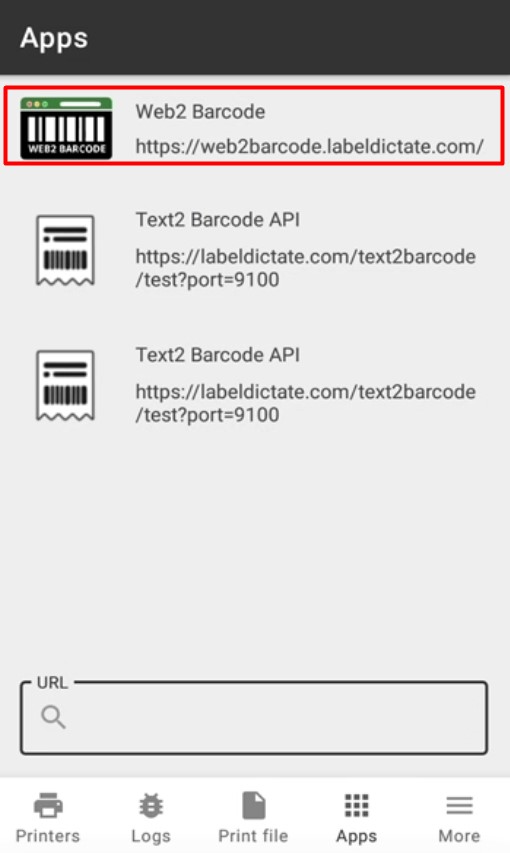
Proceso de Impresión:
Si ya tienes etiquetas previamente guardadas, puedes proceder con la impresión. Si no, sigue los siguientes pasos.
Dirígete a “Mis Etiquetas”.

Selecciona “Agregar una nueva etiqueta”.
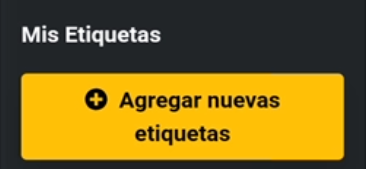
Elige el diseño a imprimir.

Al elegir el diseño considera lo siguiente:
- Lenguaje de la Impresora: Las impresoras de etiquetas suelen ser compatibles con ZPL y TSPL, mientras que las impresoras de tickets generalmente usan ESC/POS.
- Dimensiones de la Etiqueta: ‘in’ corresponde a pulgadas y ‘mm’ a milímetros.
- Tipo de Material: Determina si vas a imprimir una etiqueta o un ticket. Recuerda que las etiquetas requieren de un espacio (GAP) entre ellas, mientras que los tickets se imprimen en rollos continuos sin separaciones.
Etiqueta: Compatible con impresoras ZPL Y TSPL.
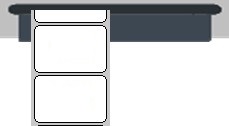
Ticket: Compatible con impresoras ESC/POS.
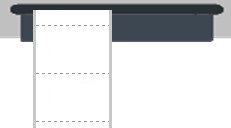
Después de seleccionar el diseño deseado, procede a descargar la etiqueta. Al concluir la descarga, el sistema te guiará hacia «Mis Etiquetas» a través de una notificación emergente. ![]()
Elige la impresora de destino.
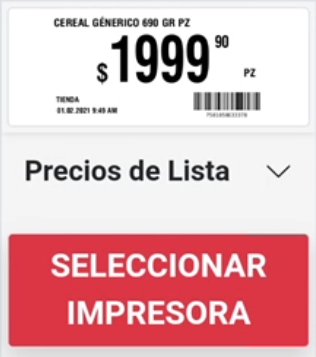
Haz clic en «Imprimir».
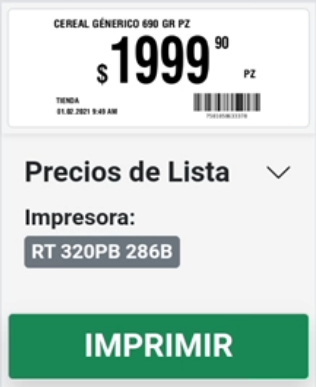
Sigue estos pasos y, en poco tiempo, tendrás tu etiqueta o ticket impreso con facilidad. ¡Buena impresión!